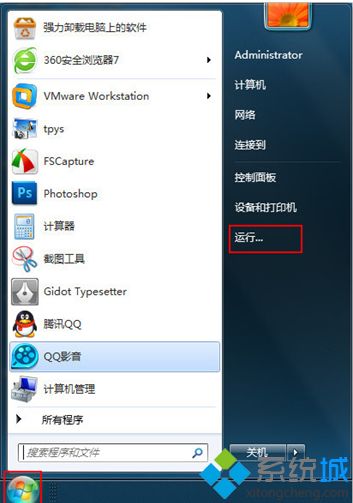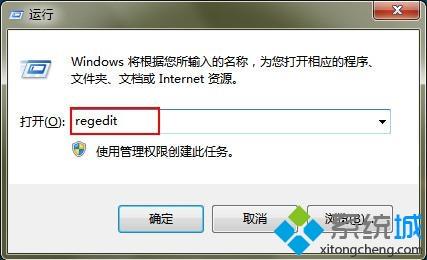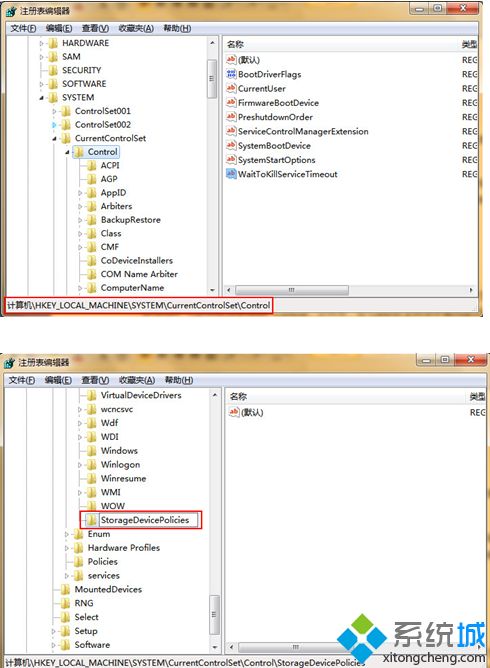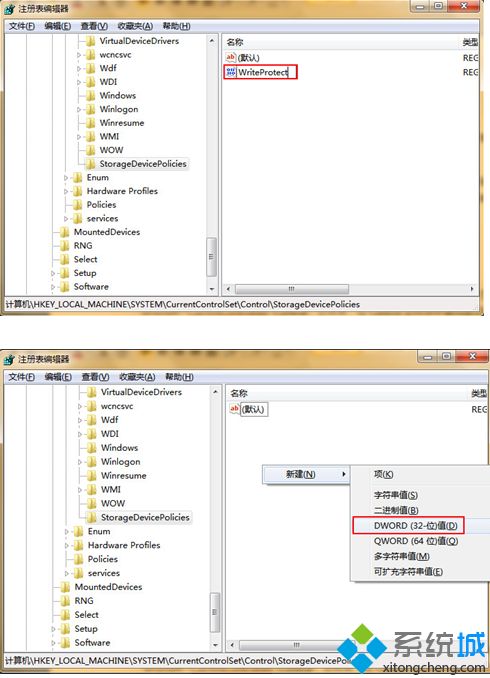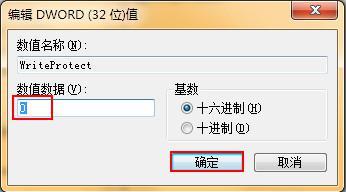u盘有了写保护怎么解除(u盘提示有写保护的解决办法)
时间:2023-01-01 19:00 来源:未知 作者:lufang 点击:载入中...次
u盘被写保护后,我们只能查看里面的文件,而无法进行编辑,是专门为u盘防病毒而设计的。但有的小伙伴觉得不是很需要想要将写保护解除,那我们该怎么操作呢?有的用户可能不是很了解,所以今天在下为大家分享的就是关于u盘提示有写保护的解决方法。 解决方法如下: 1、点击“开始”菜单,选择“运行”。
2、在运行页面的打开一栏中输入“regedit”指令,按下回车键确认。
3、进入“注册表编辑器”页面后,按序打开以下文件夹打开“HKEY_LOCAL_MACHINE-SYSTEM-CurrentControlSet-Control”。并在Control文件夹中查找“StorageDevicePolicies”选项。
4、选中“torageDevicePolicies项,在右边新建的“Dword值”。将其命名为“WriteProtect”。
5、双击打开WriteProtect,把数值数据改为“0”,点击“确定”选项。
上面就是关于u盘提示有写保护的解决方法啦,有需要的网友可以按照上面的步骤来操作哦。 (责任编辑:ku987小孩) |